Umi-OCR文字识别工具电脑多语言版是一款便捷高效的功能强大免费的OCR软件,适用于Windows操作平台,还有批量识别的图片,支持用户精准高效的进行文字的识别,可以将文字识别后导出成为不同的文件格式,拥有多个字符识别库,满足用户的使用需求,无需网络就可以进行文字识别啦,感兴趣的用户快来下载体验吧~
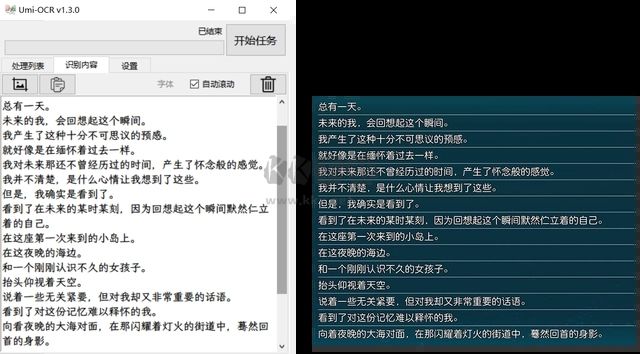
Umi-OCR文字识别工具电脑多语言版使用说明
快速开始
打开主程序,将任意 图片/文件夹 拖入窗口中的白色背景表格区域,或点击左上方的 浏览 选择图片。
若拖入文件夹,则加载文件夹下所有 符合后缀(见后) 的图片文件。
点击右上方 开始任务 ,等待进度条走完。
任务进行中,可随时点击 终止任务(原开始任务按钮)来停止,但下次开始时依然会从头开始。
点击 识别内容 选项卡查看输出文字,或者前往 第一张图片的目录 查看识别结果txt文件。
识别内容选项卡中,可一键将全部文本 复制到剪贴板 。
基础设置
点击 设置 选项卡,配置参数。大部分设置项(除去输出目录、文件名,忽略区域参数)会自动保存,下次打开还是这个样。
忽略图片中某些区域内的文字:
点击 添加区域 展开配置忽略区的新窗口。具体配置方式见后。
点击 清空区域 清空已配置的所有忽略区域参数。
已添加区域后,上方标题文字提示当前忽略区域的 生效分辨率 。
输出设置:
将 识别内容写入本地文件 取消勾选后,不会再生成本地文件,只能在 识别内容 选项卡中查看输出信息。
输出调试信息 若勾选,则会额外输出程序工作状态的内容。
忽略无文字的图片 若勾选,则不含文字(或文字全被忽略区域屏蔽掉)的图片名称不会出现在输出信息中。
若想生成一份用于浏览的markdown文件,则建议取消勾选。
v1.2版本新功能 生成文件可选择两种风格:纯文本.txt文件 和 Markdown风格.md文件 。前者可用于查找等一般用途。后者在编辑器或浏览器中渲染为图文并茂的页面,可用于浏览和欣赏图集。
v1.2.2版本新功能 可勾选任务完成后用系统默认编辑器打开输出文件或输出文件夹(不生成本地文件时无效)。
输出目录 和 输出文件名 设置生成的文件的位置和名称。
当拖入第一张图片且这两项设置为空时,自动设置输出路径为第一张图片的父目录,输出文件名为 [转文字]_{父目录}.txt。除非要自定目录和名称,否则这两项默认留空即可。
软件 处理列表 标签页的 清空表格 按钮,除了会清空已导入的图片列表,还会清空 输出目录 和 输出文件名 设置。这样下次拖入新图片时,就能在新的位置存放输出文件。
识别器设置:
识别器路径 配置当前使用的识别器exe程序。
图片后缀 配置软件允许载入的图片后缀,不同后缀以空格分隔,必须全为小写。
正常情况下无需改动。
忽略区域功能
忽略区域是本软件特色功能。可用于批量识别视频截图时排除右上角水印的干扰,批量识别游戏截图时排除UI与按钮的干扰,让识别结果只留下干净的台词文本。
“忽略区域”是指图片上指定位置与大小的矩形区域,完全处于这些区域内的文字块,将被排除。
点击 设置 选项卡中的 添加忽略区域 ,进入忽略区域选择窗口。
将任意图片 拖入 该窗口,可预览该图片。将新图片拖入窗口可切换预览,但已绘制的忽略区域不会消失;可切换不同图片来仔细调整忽略区域。
绘制 忽略区域 :拖入图片后,点击选中左起第一按钮 +忽略区域 1 ,然后在图片上按住左键拖拽,绘制矩形区域。可 撤销 步骤。
绘制完后,点击 完成 返回软件主窗口。若不想应用此次绘制,则右上角X,取消。
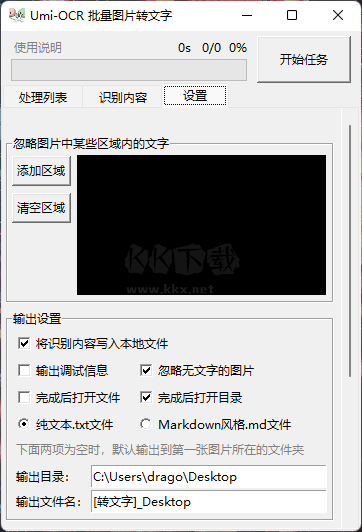
简单案例见下。
简单排除视频截图中的水印:
打开忽略区域设置窗口,拖入任一张截图。 稍等约1秒,面板上会显示出图片,识别到的文字区域会被虚线框起来。发现右上角的水印也被识别到了。
点击选择 +忽略区域 1 ,鼠标按住,绘制矩形完全包裹住水印区域,范围可以大一些。
点击 完成 。返回主窗口, 开始任务 。
排除游戏截图中的两种UI:
假设有一组游戏截图,主要分为两类图片,这两类图片的文字位置和UI位置不太相同:
A类(上图左)为对话模式,字数少,要保留的台词文本在画面下方,要排除的UI分布于底端。
B类(上图右)为历史文本模式,字数多,从上到下都有要保留的文本(与A类UI位置有重合),要排除的UI分布在两侧。
拖入一张A类图片。选择 +忽略区域 1 ,绘制矩形包裹住要排除的 底端UI 。
拖入一张B类图片。选择 +识别区域 ,绘制矩形包裹住 小部分要保留的文本 。注意只要该区域内含有任意保留文本即可,不需要画得很大,不需要包裹住所有保留文本;不能与A类图中 可能存在的任何文本 重合。
然后选择 +忽略区域 2 ,绘制矩形包裹住B类图要排除的 两侧UI 。
点击 完成 。返回主窗口, 开始任务 。
Umi-OCR文字识别工具电脑多语言版功能
批量识别:支持批量导入处理图片,可以同时处理多张图片,提高处理效率。
忽略指定区域:具有特殊功能,可以屏蔽视频右上角水印、游戏UI等指定区域的内容,提升识别准确性。
多种导出格式:支持将识别结果保存为本地的txt、md、jsonl等多种格式文件,方便后续处理和应用。
即时截屏识别:提供即时截屏功能,可以快速识别屏幕上的文字内容,方便实时应用。
多语言支持:软件本体含有简体中文和英文识别库,并可以根据需求导入繁中、日、韩、俄、德、法等多国语言识别库,满足不同语言的识别需求。
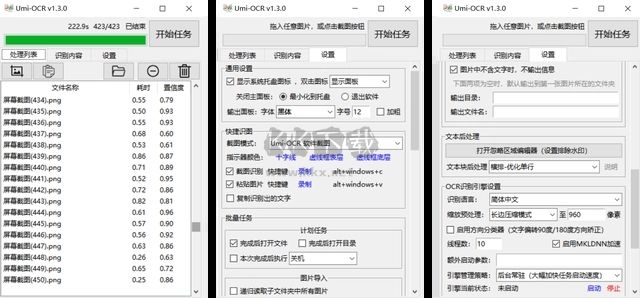
Umi-OCR文字识别工具电脑多语言版亮点
UMI-OCR最新版支持水印设置
1.点击设置选项,在点击添加忽略区域,就会打开新窗口。
2.将带有水印的图片拖入到窗口。
3.窗口当中会显示图片,虚线所框出的区域是软件识别到的文字区域,如果你不想它被识别出来,那么点击忽略区域并框起来即可。
4.点击完成然后回到主窗口,然后正常的开始任务即可。
特点
免费开源:Umi-OCR是完全开源的项目,所有代码开源,用户可以免费使用并自由修改。
离线运行:无需网络连接,Umi-OCR可以在离线环境下运行,保护用户隐私并提供便捷的OCR体验。
高效快速:采用PaddleOCR-json C++识别引擎,通过充分利用计算机性能,通常比在线OCR服务更快速高效。
精准识别:默认使用PPOCR-v3模型库,能够准确辨认常规文字,并在手写、方向不正、杂乱背景等情景下具有良好的识别率。
后处理功能:可设置忽略区域排除水印,通过设置文块后处理合并排版段落,生成规整的文本结果。

